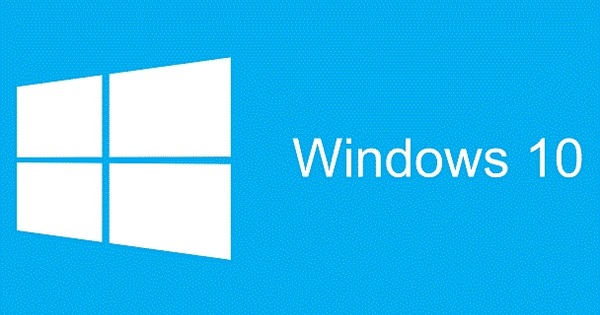Google সহকারী, Google এর ভয়েস-অ্যাক্টিভেটেড সহকারী, যেকোন অ্যান্ড্রয়েড ডিভাইসে ব্যবহার করা যেতে পারে এবং এটি আইফোন এবং আইপ্যাডের জন্যও উপলব্ধ। 2018 সালের গ্রীষ্ম থেকে, সহকারী অবশেষে ডাচ ভাষায় কথা বলে এবং এটি এত সহজে কথা বলে। ইংরেজি-ভাষী সহকর্মীর তুলনায়, ডাচ-ভাষী সহকারীর কম বিকল্প রয়েছে, তবে এই ঘাটতি দ্রুত পূরণ করা হয়। আমরা আপনাকে এখন পর্যন্ত ভয়েস নিয়ন্ত্রণের জন্য সেরা বিকল্পগুলি দেখাব৷
টিপ 01: গুগল সহকারী
গুগল সহকারী ডাচ ভাষায় কী করতে পারে? এবং আপনি কিভাবে জিহ্বা বিভ্রান্তি এড়াতে কিছু জিজ্ঞাসা করা উচিত? Google বিভিন্ন বিভাগে বিভক্ত উদাহরণ অ্যাসাইনমেন্টের তালিকা করে আপনাকে এতে সাহায্য করবে। ওভারভিউ সম্পূর্ণ নয়, তবে এটি একটি চমৎকার সূচনা বিন্দু এবং এটি সহকারী থেকে আরও কিছু পেতে যথেষ্ট অনুপ্রেরণা প্রদান করে। গুগল অ্যাসিস্ট্যান্টে নিয়মিত নতুন ফিচার যোগ করা হয়। আপনাকে নিজে থেকে কোনো আপডেট ইনস্টল করতে হবে না: এটি প্রায় সম্পূর্ণভাবে বাহ্যিক সার্ভারের মাধ্যমে কাজ করে যেখানে নতুনত্বও প্রকাশিত হয়। সহকারী ব্যবহার করার জন্য আপনার যা দরকার তা হল একটি কার্যকরী ইন্টারনেট সংযোগ।

টিপ 02: ঠিক আছে গুগল, আপনি কি আমাকে শুনতে পাচ্ছেন?
গুগল অ্যাসিস্ট্যান্ট অ্যান্ড্রয়েড মার্শম্যালো (6.0) বা উচ্চতর সহ প্রায় সমস্ত স্মার্টফোনের জন্য এবং আইফোন এবং আইপ্যাডের জন্য একটি পৃথক অ্যাপ হিসাবে উপলব্ধ। আপনি Google অ্যাপে আপনার অ্যান্ড্রয়েড ডিভাইসে সহকারী সক্রিয় আছে কিনা তা দেখতে পারেন: এর মাধ্যমে যান আরও মেনুতে প্রতিষ্ঠান. Google সহকারী শিরোনামের অধীনে, আলতো চাপুন প্রতিষ্ঠান. ক্লিক করুন টেলিফোন এবং আপনি দেখতে পাবেন যে সহকারী সক্রিয় আছে কিনা। সহকারী সবসময় আপনার জন্য আছে. উচ্চারণ ঠিক আছে গুগল যথেষ্ট হওয়া উচিত, কিন্তু এটি বর্তমানে শুধুমাত্র কাজ করে যদি আপনার ফোন ইংরেজিতে সেট করা থাকে। গুগল শীঘ্রই এটি ঠিক করার চেষ্টা করবে। আপনি হোম বোতাম চেপে ধরে বা Google অ্যাপে মাইক্রোফোন টিপে Google সহকারীকে কল করতে পারেন।
ডাচ ভাষায় গুগল সহকারী
Google Assistant 2016 সাল থেকে ইংরেজিতে পাওয়া যাচ্ছে এবং 2018 সালের গ্রীষ্ম থেকে, সহকারী ডাচ সহ অন্যান্য ভাষায় কথা বলতে পারে। ইংরেজিতে সবকিছু জিজ্ঞাসা করা বা আদেশ করার চেয়ে এটি কেবল অনেক বেশি সুবিধাজনক নয়, উদাহরণস্বরূপ, আপনি যদি বার্তাগুলি নির্দেশ করতে চান তবে এটি অপরিহার্যও হতে পারে। যদিও এখনও কিছু জিনিস অনুপস্থিত রয়েছে, যার মধ্যে অনেকগুলি ডিভাইসের সাথে সংযোগ রয়েছে (যেমন ফিলিপস হিউ) এবং রুটিন যা আপনাকে একটি কমান্ডের সাথে একাধিক কমান্ড সম্পাদন করতে দেয়। যাইহোক, সম্ভাবনাগুলি দ্রুত বাড়ছে এবং সাহায্যকারী আরও বেশি জায়গায় পপ আপ করছে। স্মার্টফোন ছাড়াও, এগুলো স্মার্টওয়াচ, অ্যান্ড্রয়েড টিভি সহ টেলিভিশন, গাড়িতে এবং শীঘ্রই গুগল হোম স্মার্ট স্পীকারেও রয়েছে। পরেরটি এখন শুধুমাত্র ইংরেজিতে কথা বলে, কিন্তু ক্রিসমাসের আগে ডাচ ভাষায় একটি আপডেট পাবে।
টিপ 03: শুভ সকাল
দিয়ে দিন শুরু করুন আমার দিন সম্পর্কে বলুন বা সহজভাবে সুপ্রভাত এবং Google আপনাকে বলে যে আজ কী ঘটছে, যেমন আবহাওয়া, আপনার কাজের পথে ট্রাফিক, আপনার ক্যালেন্ডারে গুরুত্বপূর্ণ অ্যাপয়েন্টমেন্ট এবং অনুস্মারক৷ আপনার যদি প্রয়োজন হয়, আপনি সর্বশেষ খবর দিয়ে ওভারভিউ শেষ করতে পারেন, উদাহরণস্বরূপ NOS থেকে (টিপ 4 দেখুন)। আপনি যখন ঘুম থেকে উঠবেন তার জন্য আদর্শ: আপনি একটি রূপার থালায় সমস্ত গুরুত্বপূর্ণ তথ্য পাবেন। Google আপনাকে যা বলে তা আপনার উপর নির্ভর করে। এটি করার জন্য, আবার Google অ্যাসিস্ট্যান্ট সেটিংস খুলুন এবং এখন নীচে যান সেবা কদর্য আমার দিন.

টিপ 04: সর্বশেষ খবর
একটি কমান্ডের মাধ্যমে আপনি বিভিন্ন ডাচ সংবাদ উত্স থেকে কথ্য সংবাদ শুনতে পারেন। বলুন খবর শুনুন এবং আপনি আপনার স্ক্রিনে নির্বাচিত সংবাদ উত্সগুলি দেখতে পাবেন, প্রথম উত্সটি অবিলম্বে চালানো হচ্ছে৷ আপনি ম্যানুয়ালি অন্য উত্স নির্বাচন করতে পারেন বা ইতিমধ্যে আপনার অ্যাসাইনমেন্টে অন্য উত্সের নাম দিতে পারেন (যেমন NOS থেকে সর্বশেষ খবর শুনুন) ঐচ্ছিকভাবে, আপনি কোন উৎস থেকে খবর শুনতে চান এবং কোন ক্রমে, সেটিংসের মাধ্যমে প্রিসেট করতে পারেন আমার দিন. এটি এত সহজ যে এনওএস সহকারীর সাথে একসাথে কাজ করে, তাই এটি যথেষ্ট NOS এর সাথে কথা বলুন বলতে.
টিপ 05: সময় এবং অ্যালার্ম

আপনি অবশ্যই ঘড়ির মাধ্যমে অন্যান্য দেশে সময় দেখতে পারেন, তবে সহকারীকে জিজ্ঞাসা করে এটি অনেক দ্রুত হয়, উদাহরণস্বরূপ: অকল্যান্ডে কটা বাজে আপনি যদি নিজেকে সময়ের পার্থক্য গণনা করতে না চান তবে জিজ্ঞাসা করুন সময়ের পার্থক্য আমস্টারডাম এবং অকল্যান্ড. আপনি সহজেই অ্যালার্ম ঘড়ি সেট করতে পারেন। বলুন আমাকে 20 মিনিটের মধ্যে জাগিয়ে দাও একটি শক্তি ঘুম জন্য. বা: আমাকে সকাল ৮টায় ঘুম থেকে জাগাও পরের সকালের জন্য একটি অ্যালার্ম সেট করতে। বা: আমাকে প্রতিদিন সকাল ৮টায় ঘুম থেকে জাগাও একটি দৈনিক অ্যালার্মের জন্য। আপনি যদি ভাবছেন যে আপনি দ্রুত একটি নির্দিষ্ট দোকানে যেতে পারবেন কিনা তাও দরকারী: GAMMA কখন বন্ধ হয়? বা খোলার সময় সুপারমার্কেট.
টিপ 06: সহজ টাইমার
দ্রুত একটি টাইমার সেট করতে, বলুন 5 মিনিট গণনা করুন. রান্না করার সময়ও উপকারী। যদি ইচ্ছা হয়, আপনি একটি লেবেল যোগ করতে পারেন, উদাহরণস্বরূপ আলুর জন্য 25 মিনিটের টাইমার. আপনি অবশ্যই এই জাতীয় লেবেল সহ একাধিক টাইমার যুক্ত করতে পারেন এবং যে কোনও সময় এর সাথে টাইমার দেখুন জিনিষ কিভাবে যাচ্ছে জিজ্ঞাসা. এর টাইমার বন্ধ করুনআলু আপনি প্রশ্নে টাইমার থামান, বা ব্যবহার করুন টাইমার আলু সরান সম্পূর্ণরূপে অপসারণ করতে। সঙ্গী অ্যাপ খুলতে বলুন খোলা টাইমার.
টিপ 07: তারিখ এবং অ্যাপয়েন্টমেন্ট
যখন তারিখগুলি সম্পর্কে জটিল প্রশ্ন আসে, উদাহরণস্বরূপ: 500 দিন আগে কখন? বা কখন রাজার দিন গুগল সহকারী অপরাজেয়। আপনি কিছুক্ষণের মধ্যে উত্তর পাবেন। আপনি ভুলে যেতে চান না এমন জিনিস যোগ করাও একটি স্ন্যাপ: শুক্রবার 8 টায় ট্র্যাশ ক্যানটি বের করার অনুস্মারক, বা: শুক্রবার 2 pm হেয়ারড্রেসার জন্য একটি অ্যাপয়েন্টমেন্ট করুন. এটি এখনও ভবিষ্যতে আছে, তবে Google Duplex-এর সাথে, সহকারী আপনার জন্য হেয়ারড্রেসারে একটি অ্যাপয়েন্টমেন্ট নিতে পারে প্রায় স্বায়ত্তশাসিতভাবে নম্বরটি ডায়াল করে এবং একটি অ্যানিমেটেড কথোপকথন শুরু করে৷

টিপ 08: বার্তা পাঠান
পরিচিতি কল করা, টেক্সট মেসেজ পাঠানো, কিন্তু হোয়াটসঅ্যাপ মেসেজ পাঠাতেও কোনো সমস্যা নেই। উদাহরণস্বরূপ, বলুন হেস্টারকে একটি হোয়াটসঅ্যাপ বার্তা পাঠান. তারপর আপনি একটি বার্তা ছেড়ে যেতে পারেন. টেক্সট স্বীকৃতি খুব শক্তিশালী হতে দেখা যাচ্ছে এবং সেখানে যে ভুলগুলো আছে সেগুলো প্রায়ই স্বয়ংক্রিয়ভাবে সংশোধন করা হয়। মনে হচ্ছে আপনি শুধুমাত্র একটি বাক্য রেকর্ড করতে পারেন, কিন্তু সহজভাবে বিন্দু, বিস্ময়বোধক চিহ্ন বা প্রশ্নবোধক এটি উচ্চারণ করে আপনি একটি নতুন বাক্য শুরু করতে পারেন। এমন কি ডট ডট ডট সঠিকভাবে প্রদর্শিত হয়। আপনি একটি ছোট বিরতি ড্রপ করার সাথে সাথে, সহকারী জিজ্ঞাসা করবে আপনি বার্তাটি পাঠাতে বা সম্পাদনা করতে চান কিনা, যদিও এই প্রক্রিয়াটিতে এখনও কিছু বাগ রয়েছে।
টিপ 09: (পাবলিক) পরিবহন

সহকারী আপনাকে গাড়ি বা পাবলিক ট্রান্সপোর্টের দিকনির্দেশ দিতেও সাহায্য করতে পারে, যেমন মাস্ট্রিচের রুট বা রটারডাম থেকে আমস্টারডাম ট্রেন. এছাড়াও আপনি প্রস্থান ফ্লাইট যেমন ফ্লাইট সম্পর্কে তথ্য পেতে পারেন সময়মতো AF 1641? সঙ্গে একটি চমৎকার ইন্টিগ্রেশন আছে ফ্ল্যাশ ডিটেক্টর, তাই আপনি উদাহরণের জন্য জিজ্ঞাসা করতে পারেন: A9 এ স্পিড ক্যামেরা আছে কিনা ফ্ল্যাশ ডিটেক্টরকে জিজ্ঞাসা করুন. আপনি Google থেকে শুধুমাত্র ফ্লাইট বা গন্তব্যের তথ্যই অনুরোধ করতে পারবেন না, তাদের দামও জানতে পারবেন। এইভাবে আপনি সম্ভাব্য ফ্লাইটের একটি সুন্দর ওভারভিউ পাবেন, খরচ এবং ফ্লাইটের সময় সহ যদি আপনি চান 12 ডিসেম্বর থেকে 15 ডিসেম্বর পর্যন্ত লন্ডনের ফ্লাইট.
টিপ 10: একটি সহজ গণনা টুল
গুগল অ্যাসিস্ট্যান্টের সাথে আপনার আর আলাদা ক্যালকুলেটরের প্রয়োজন নেই, বেশিরভাগ গণনা আপনার জন্য করা যেতে পারে। উদাহরণ স্বরূপ 50 এর 13 শতাংশ কত? বা 18 এর বর্গমূল কত? আপনি দ্রুত মুদ্রা রূপান্তর করতে পারেন, শুধু জিজ্ঞাসা করুন: 2 ডলার কত ইউরো?, বা ইউনিট, যেমন মধ্যে 2 ডেসিলিটার কত লিটার? বা 6 মাইল কত কিলোমিটার?
টিপ 11: দ্রুত অনুবাদ করুন
গুগল সহকারী একটি চমৎকার অনুবাদ সহায়তা। উদাহরণস্বরূপ, জিজ্ঞাসা করুন স্প্যানিশ ভাষায় আমি কিভাবে সৈকতে যেতে পারি? এবং বাক্যটি আপনার জন্য সরাসরি অনুবাদ করা হবে। আর শুধু তাই নয়, অনুবাদও উচ্চারিত হয়। সহকারী আপনাকে কঠিন ধারণার ক্ষেত্রেও সাহায্য করতে পারে, যেমন বিবেক মানে কি? একটি বড় সুবিধা হল যে আপনাকে এটি সঠিকভাবে উচ্চারণ করতে হবে না, সহকারী সেই বিষয়ে খুব ক্ষমাশীল।

টিপ 12: Google অনুবাদ
আপনার যদি একাধিক লাইনের অনুবাদ কাজের প্রয়োজন হয়, আপনি Google অনুবাদ ব্যবহার করে দেখতে পারেন, কারণ এটি আপনার ভয়েসের সাথেও কাজ করে। বলে গুগল অ্যাসিস্ট্যান্ট থেকে চালু করুন অনুবাদ করা. গুগল ট্রান্সলেটে আপনি ম্যানুয়ালি টেক্সট এন্টার করতে পারেন, ক্যামেরা দিয়ে বা কথা বলে টেক্সটের ছবি তুলতে পারেন। এই রেকর্ডিং এমনকি একটি কথোপকথনের রূপ নিতে পারে যেখানে মাইক্রোফোনটি ক্রমাগত শোনা হয়। উদাহরণস্বরূপ, যদি আপনি ইংরেজি এবং ডাচ ভাষায় কথা বলেন, পাঠ্যটি স্বয়ংক্রিয়ভাবে ইংরেজি বা ডাচ হিসাবে স্বীকৃত হয় এবং অন্য ভাষায় অনুবাদ ও উচ্চারণ করা হয়। সুতরাং এটি একটি বাস্তব দোভাষী।
টিপ 13: এটি কোন গান?
Shazam বা SoundHound এর মত অ্যাপগুলি ভুলে যান। রুমে বাজানো মিউজিক ট্র্যাকগুলিকেও Google Assistant চিনতে পারে৷ জিজ্ঞেস করে দেখুন এটা কোন সংখ্যা? এবং কয়েক সেকেন্ড শোনার পর উত্তর আসে। এমনকি কম পরিচিত গানগুলিও সাধারণত ত্রুটিহীনভাবে স্বীকৃত হয়। শিল্পী এবং অ্যালবাম ছাড়াও আপনি যে গানটি খুঁজে পেতে পারেন, আপনি অবিলম্বে YouTube এবং Google Play Music-এর লিঙ্কগুলি পাবেন এবং কিছু গানের জন্য এমনকি গানের একটি রেফারেন্সও উপস্থিত হয়৷

টিপ 14: ভিডিও
গুগল অ্যাসিস্ট্যান্ট শুধু মিউজিক সম্পর্কে অনেক কিছু জানেন না, তিনি চলচ্চিত্র জ্ঞানের সাথেও পরিচিত। উদাহরণস্বরূপ, জিজ্ঞাসা করুন 100 এর কয়টি ঋতু আছে? বা কতক্ষণ ডেডপুল 2 স্থায়ী হয়? কিন্তু এটি তথ্য জিজ্ঞাসা করা বন্ধ করে না, আপনি সহজেই সহকারীকে একটি নির্দিষ্ট শৈলী সঙ্গীত, নির্দিষ্ট গান বা সিনেমা চালাতে দিতে পারেন। আপনি যদি খুব বেশি পরিশ্রম না করে একটি সিনেমা চালাতে চান তবে শুধু বলুন: খেলানেটফ্লিক্সে 100. প্রথমে Google Assistant-এর সাথে সেটিংসের মাধ্যমে আপনার Netflix অ্যাকাউন্ট লিঙ্ক করুন (বিভাগে ভিডিও এবং ফটো) আপনি যদি সেই মেনুতে Google Photos বক্সটিও চেক করেন, তাহলে আপনি টিভিতে ফটো দেখতে পারবেন। টিভিতে সব ধরনের কন্টেন্ট চালানোর জন্য Chromecast ব্যবহার করা আরও বেশি সুবিধাজনক। আপনি কি টিভিতে নেটফ্লিক্স দেখতে চান? এর জন্য নির্মাণ কখনও কখনও খুঁজে পাওয়া কঠিন, কিন্তু সফল উদাহরণস্বরূপ: আমার টিভিতে Netflix-এ 100 চালান.
টিপ 15: লাইট বন্ধ, স্পটলাইট অন!
ভয়েসের মাধ্যমে আপনার (ফিলিপস হিউ) ল্যাম্পগুলি নিয়ন্ত্রণ করবেন? ডাচ গুগল অ্যাসিস্ট্যান্ট এখনও এর জন্য প্রস্তুত নয়, তবে আশা করি বেশি দিন নয়। একটি পিছনের দরজা আছে, IFTTT আকারে (If This Than That), যা দিয়ে আপনি অনেক কিছু স্বয়ংক্রিয় করতে পারেন। প্রথমে, দুটি অ্যাকাউন্ট একসাথে লিঙ্ক করুন: এখানে যান এবং প্রয়োজনে IFTTT-এর সাথে একটি অ্যাকাউন্ট তৈরি করুন। লগ ইন করুন এবং নির্বাচন করুন সংযোগ করুন. তারপর আপনার Hue অ্যাকাউন্ট দিয়ে লগ ইন করুন এবং IFTTT দ্বারা অ্যাক্সেসের অনুমতি দিন। আপনার যদি এখনও একটি Hue অ্যাকাউন্ট না থাকে, তাহলে আপনি একটি তৈরি করতে পারেন যেখানে আপনি অবিলম্বে অ্যাকাউন্টটিকে আপনার সেতুতে লিঙ্ক করবেন৷ আপনি এখন IFTTT রেসিপি দিয়ে শুরু করতে পারেন (টিপ 16 দেখুন)!

টিপ 16: কন্ট্রোল ল্যাম্প
আপনি যদি IFTTT এর সাথে একটি অ্যাকাউন্ট তৈরি করে থাকেন (টিপ 15 দেখুন), আপনি তথাকথিত অ্যাপলেটগুলির মাধ্যমে আপনার হিউ ল্যাম্পগুলি নিয়ন্ত্রণ করতে পারেন৷ আপনার স্মার্টফোনে IFTTT অ্যাপ খুলুন এবং অনুসন্ধান করুন রঙ টগল করুন. নামক অ্যাপলেট নির্বাচন করুন Google সহকারী দিয়ে Hue টগল করুন এবং এটি চালু করুন। এখন IFTTT আপনার Google অ্যাকাউন্টে অ্যাক্সেস চায় যাতে এটি আপনার Google ভয়েস কমান্ড পরিচালনা করতে পারে। সেই অনুমতি দিন। অ্যাপলেট কনফিগার করুন এবং আপনি কোন কমান্ডগুলি ব্যবহার করতে চান তা পূরণ করুন, উদাহরণস্বরূপ বেডরুম পাল্টানআলো. Google অ্যাসিস্ট্যান্টকে কী প্রতিক্রিয়া দেওয়া উচিত তাও নির্দেশ করুন (যেমন বেডরুমের আলো স্যুইচ করা) মূল আদেশ টগল আমরা এটা অসুবিধাজনক, কারণ এটা প্রায়ই হয় দ্বিগুণ বা গুগল স্বীকৃত. অবশেষে, নীচে, আপনি নিয়ন্ত্রণ করতে চান এমন হিউ ল্যাম্প নির্বাচন করুন। আরও অনেক মজার অ্যাপলেট রয়েছে যা আপনি ব্যবহার করতে পারেন, যেমন একটি নির্দেশের মাধ্যমে সমস্ত আলো বন্ধ করা (যখন আপনি বিছানায় যান) বা একটি নির্দিষ্ট দৃশ্যে স্যুইচ করা।
টিপ 17: হোম অটোমেশন
যারা এটির জন্য একটি স্বাদ আছে এবং বাড়িতে সবকিছু স্বয়ংক্রিয় করতে পছন্দ করেন তারা Domoticz, OpenHAB এবং হোম সহকারীর মতো সফ্টওয়্যার প্যাকেজ ব্যবহার করতে পারেন। বাঁ বা ডানে, তারা সবাই Google সহকারীর সাথে একসাথে কাজ করে, যাতে আপনি, উদাহরণস্বরূপ, ভয়েস কমান্ডের সাহায্যে তাপমাত্রা বা আবছা আলো নিয়ন্ত্রণ করতে পারেন। Domoticz-এ আপনি IFTTT-তে তথাকথিত ওয়েবহুক (বাহ্যিক URL) যোগ করে তুলনামূলকভাবে সহজ রাখতে পারেন, যদিও এটি বেশ সীমিত। আরও নমনীয়তার জন্য, Controlicz বিবেচনা করুন, একটি সহজ পরিষেবা যা আপনার Domoticz ডিভাইস এবং Google Assistant (বা Google Home বা Alexa) এর মধ্যে একটি গেটওয়ের মতো কাজ করে।

টিপ 18: গুগল লেন্স
গুগলের আরেকটি সুবিধাজনক বৈশিষ্ট্য হল গুগল লেন্স। আপনি Google Assistant থেকে নির্বিঘ্নে লেন্সে স্যুইচ করতে পারেন। একটি নতুন কমান্ড দেওয়ার জন্য মাইক্রোফোনের পাশে ক্যামেরা আইকনটি নীচে পাওয়া যাবে। গুগল লেন্স, কৃত্রিম বুদ্ধিমত্তা দ্বারা সাহায্য করা, অন্যান্য জিনিসগুলির মধ্যে ক্যামেরার মাধ্যমে পাঠ্য এবং বস্তুকে চিনতে পারে। একটি পেইন্টিং এ আপনার ক্যামেরা নির্দেশ করুন এবং আপনি অবিলম্বে পেইন্টিং এবং শিল্পীর নাম পড়তে হবে. এটি একটি প্রাণীর দিকে নির্দেশ করুন - বা এটির একটি ফটো - এবং আপনি এটি কোন প্রজাতির দেখতে পাবেন। প্রসঙ্গত, এটি ট্রাফিক সাইন বা রেস্টুরেন্টের ক্ষেত্রেও কাজ করে।